管理者以外のユーザーとしてKubernetesクラスターをモニタリングに追加する
最終更新日: 16 年 2022 月 XNUMX 日Kubernetes クラスターをモニタリングに追加すると、動的グループを使用してクラスター リソースがグループ化されます。 Kubernetes クラスターをモニタリングに追加する方法の詳細については、次を参照してください。 Kubernetesクラスターをモニタリングに追加する.
以前は、動的グループを追加するために、「すべてのリソースを管理する」権限が必要でした。 ただし、少なくともXNUMXつのリソースグループにアクセスできるAPIキーを使用して、監視用のクラスターを追加できるようになりました。 動的グループは、表示権限を持つAPIキーを持つリソースグループにリンクされています。
管理者: 管理者以外のユーザーに権限を割り当てる手順
- 管理者以外のユーザー用に別のデバイス グループを作成します。 詳細については、次を参照してください。 デバイスグループの追加.
- MFAデバイスに移動する 設定>ユーザーアクセス>ユーザーとロール>ロール タブには何も表示されないことに注意してください。
- 必要なユーザー グループを選択し、 ギア のアイコンをクリックします。
- [ロールの管理] ダイアログ ボックスで、それぞれの静的グループへのアクセスを提供します。
Note: [役割の管理] ダイアログ ボックスから、特定の役割を持つ複数のユーザーを作成できます。
必要なアクセス許可が提供されると、管理者以外のユーザーはそれぞれ静的グループ内で Kubernetes クラスターを追加および監視できます。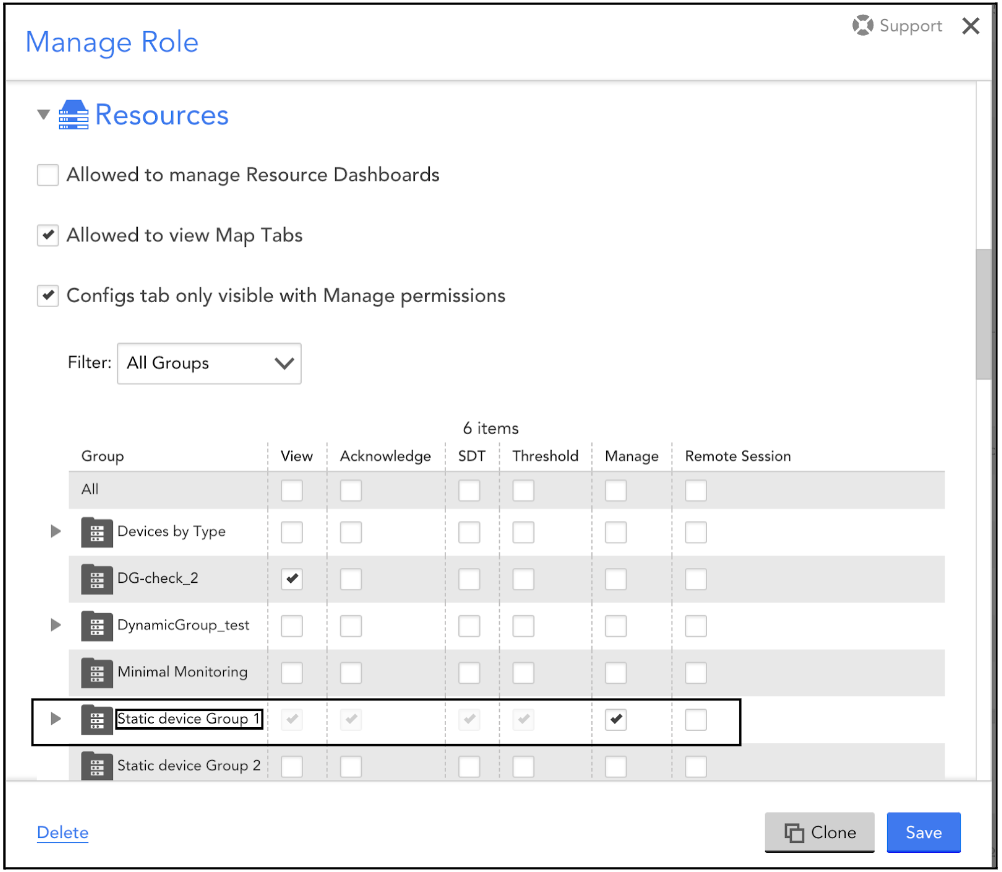
- 管理者以外のユーザー用に異なるコレクタ グループとダッシュボード グループを作成し、それぞれのグループのユーザーにアクセスを提供します。
- 現在地に最も近い ユーザープロファイル API トークンを作成し、プロファイルを管理するために、管理者以外のユーザーにアクセス権を設定して付与します。

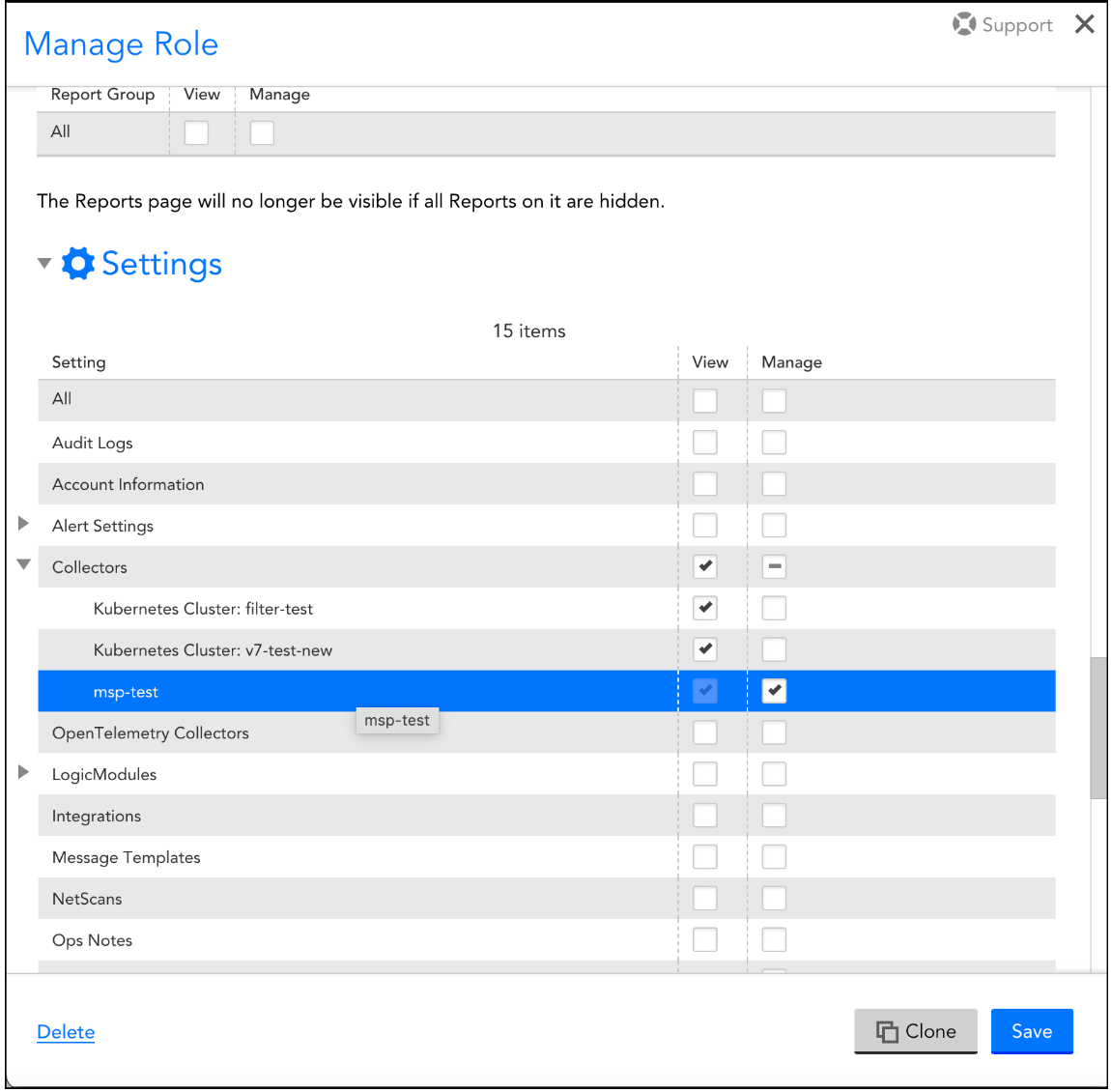
注: コレクターの [表示] チェックボックスを必ず選択してください。
管理者以外のユーザー: Kubernetes クラスターの追加
管理者がすべての前提条件を完了し、リソースグループを割り当てたら、次の手順を実行してKubernetesクラスターを追加できます。
注: Kubernetes クラスターを追加する前に、少なくとも XNUMX つのコレクターにアクセスできる必要があります。
1。 案内する リソース>デバイス>割り当てられたリソースグループを選択します クラスターを追加するため。
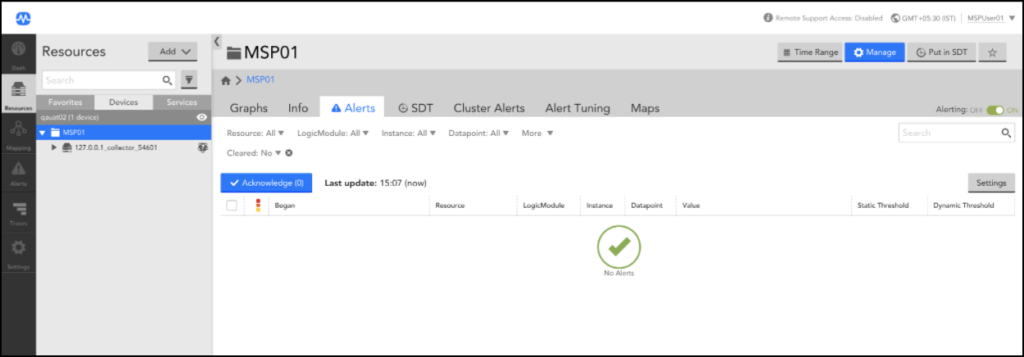
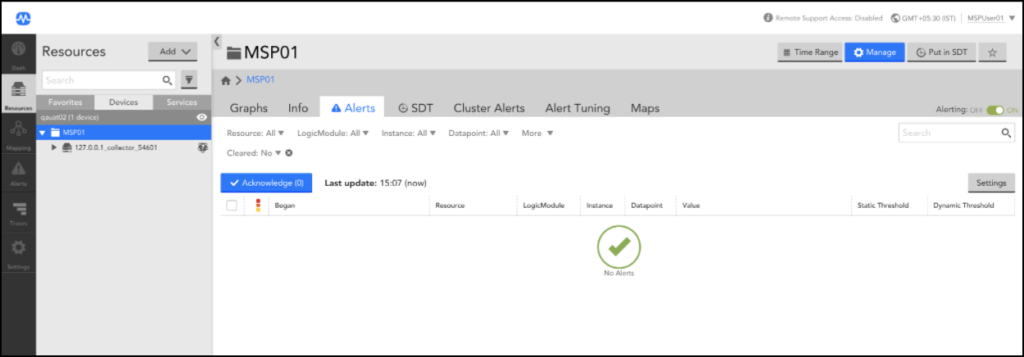
2。 から Add ドロップダウンリスト、選択 Kubernetesクラスター.


3. [Kubernetesクラスターの追加]ページで、次の情報を追加します。
a。 の中に クラスター名 フィールドに、クラスター名を入力します。
b。 APIトークン フィールドで、割り当てられたリソースグループのAPIトークンを選択し、をクリックします Save.
他のAPIトークンフィールド情報は自動的に入力されます。
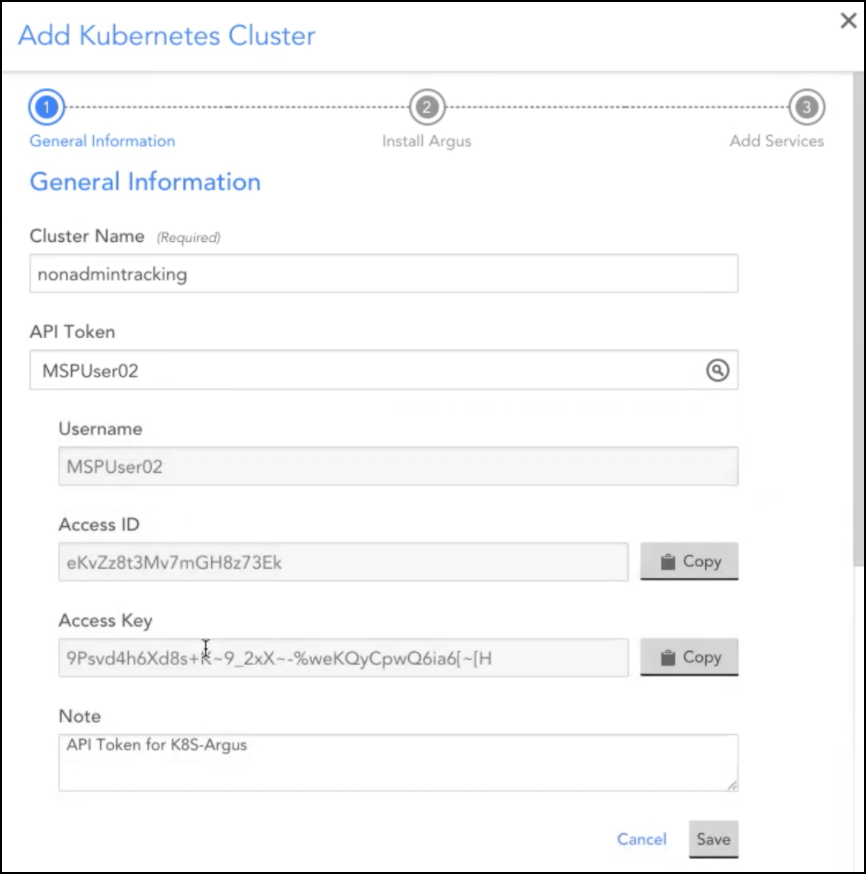
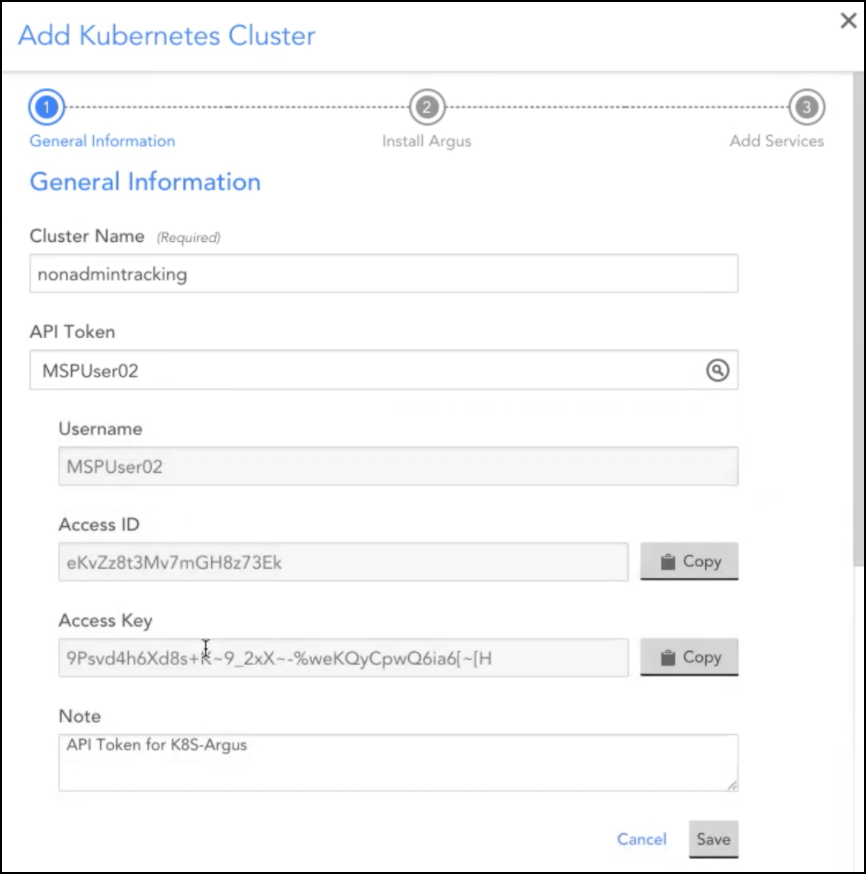
c。 の中に リソースグループフィールド、割り当てられたリソースグループ名を選択します。
注: ルートグループを選択した場合 リソースグループ フィールドに、「Insufficientpermissions」というエラーメッセージが表示されます。
NS。 の中に コレクターグループ & ダッシュボードグループ フィールドで、割り当てられたリソースグループを選択します。
4。 クリック Next.
5. [インストール手順]セクションで、[ アーガス タブには何も表示されないことに注意してください。
6。 選択します resourceGroupID パラメータを設定し、デフォルト値を system.deviceGroupId 割り当てられたリソースグループのプロパティ値。
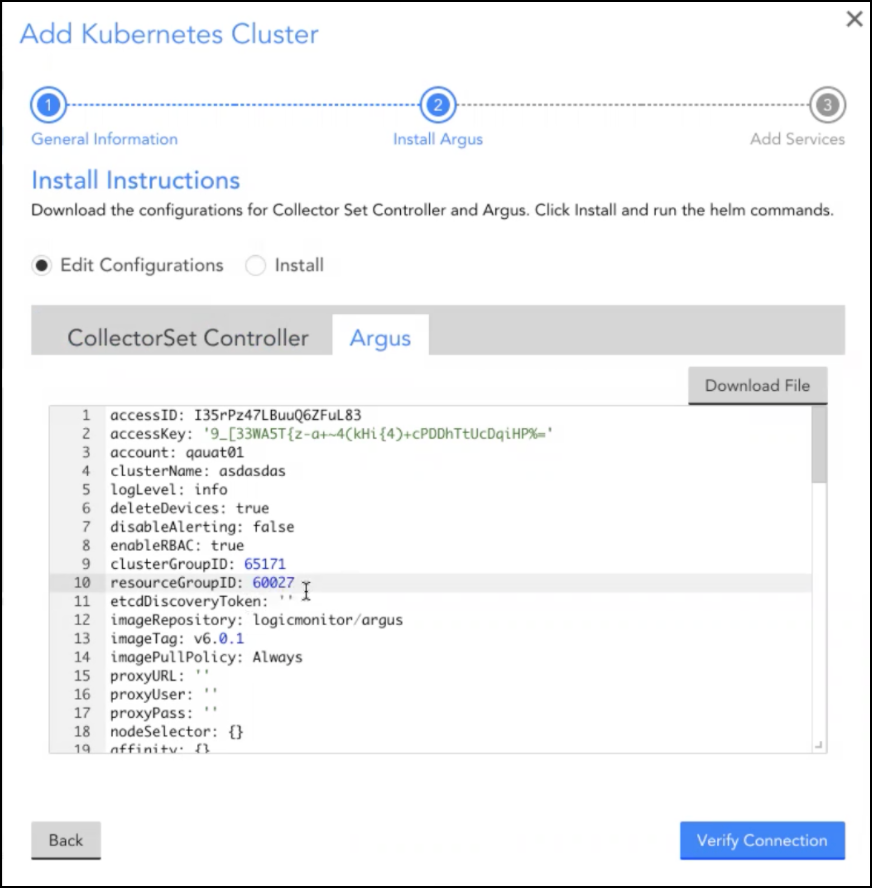
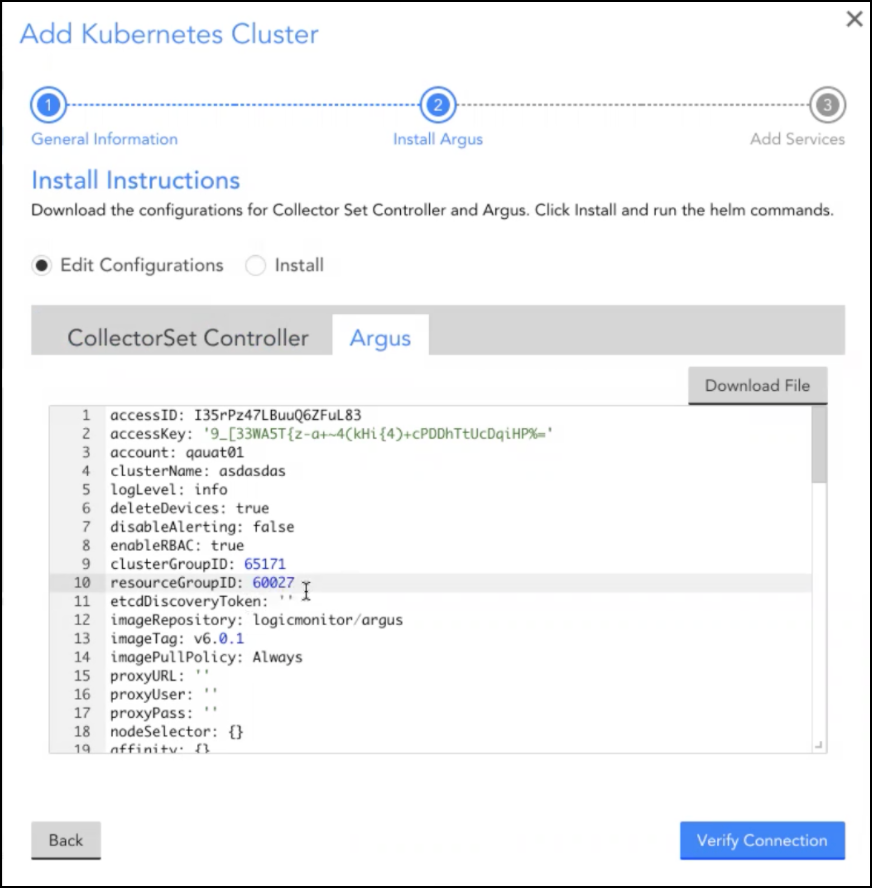
注: system.deviceGroupId 値を表示するには、次の場所に移動します。 リソース>デバイス>割り当てられたリソースグループを選択しますをクリックし、[情報] タブをクリックします。
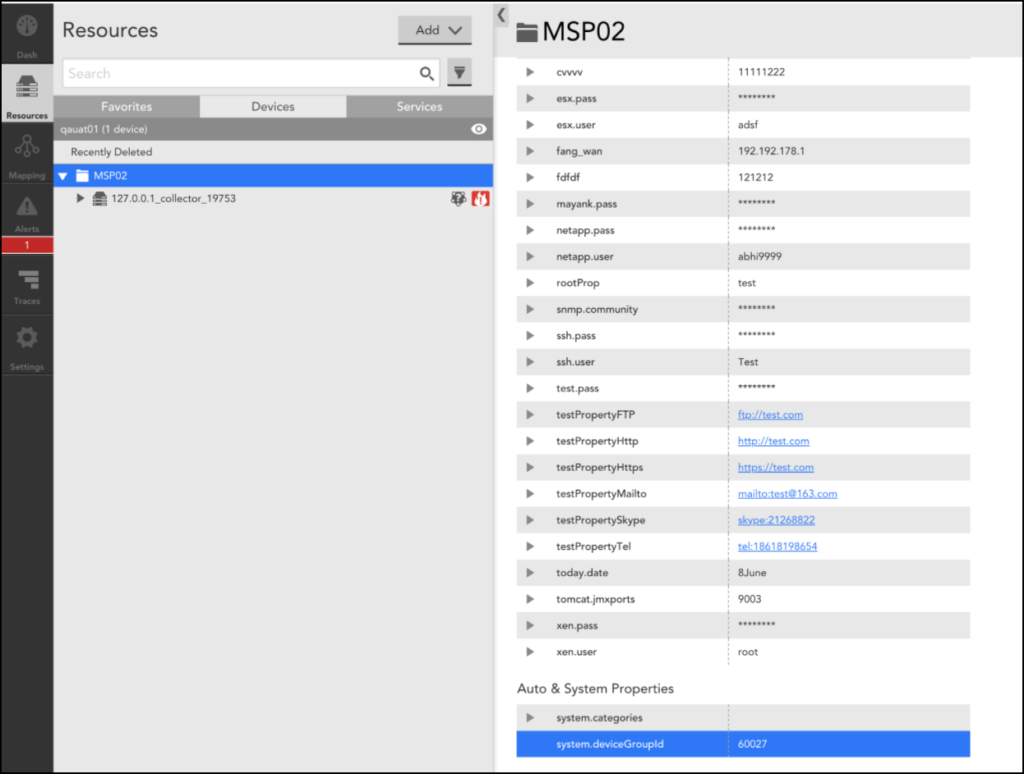
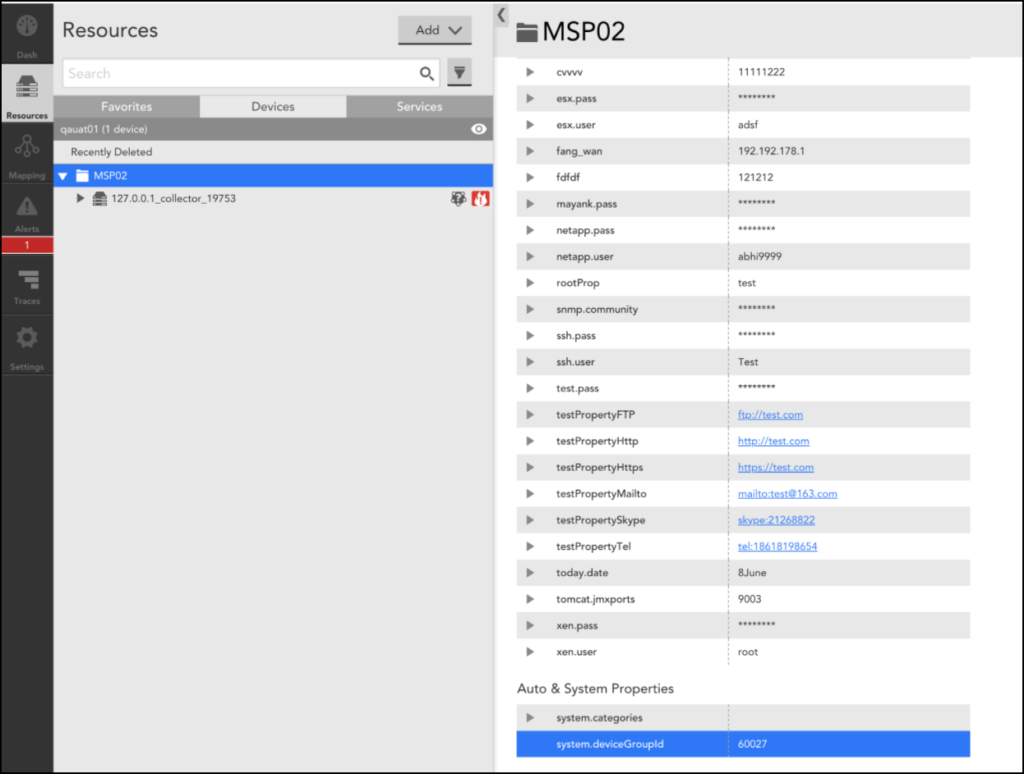
7。 クリック 接続を確認する。 接続が成功すると、クラスターが追加されます。
注: 現在、Kubernetes クラスターにサービスを追加することはできません。 必要なサービスを追加するには、管理者に連絡する必要があります。
